IDEA入门级教程(文末常用快捷键)
最智能的IDE
IDEA相对于eclipse来说最大的优点就是它比eclipse聪明。聪明到什么程度呢?我们先来看几个简单的例子。
智能提示重构代码
如果你写的代码过于复杂,或者有更好的方式来替代你写的代码,那么IDEA会给你一个提示,告诉你还可以有更好的方式。如下图:
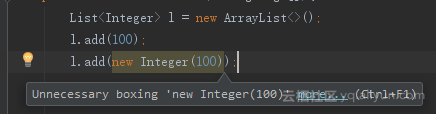
这里写图片描述
这个是说你使用了没有必要的装箱操作(什么是装箱和拆箱可以自行百度,也可以看我之前写的文章),对比两句add操作可以看出来,IDEA在帮我们优化代码。
第二个例子:
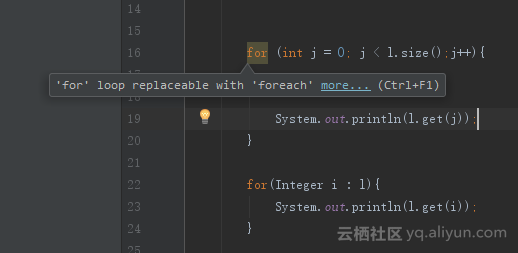
这里写图片描述
我们学java的时候学过增强的for循环,其实它的学名叫做foreach语句,上面的代码我使用了普通的for循环,IDEA告诉我,使用foreach语句更好。
更友好的代码提示功能
使用eclipse的都应该清楚,如果你想要输入StringBuffer,那么你必须得按着顺序输入,直接输sb是不行的,但是在IDEA里你可以这样输入。
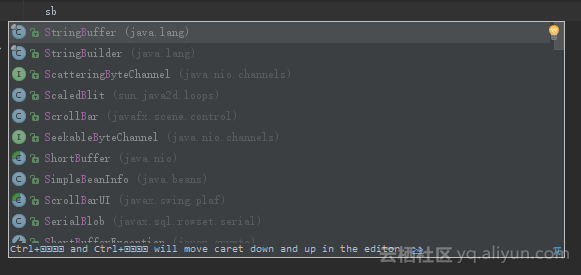
这里写图片描述
不仅如此,看下一个例子
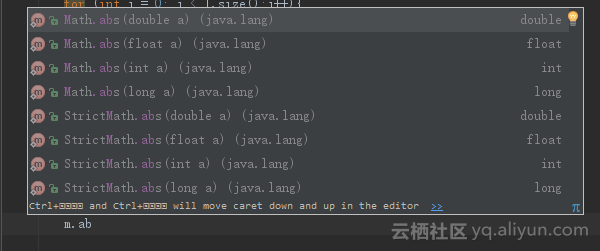
我们总是会犯一些低级错误,比如一不留神打错一个字母,可能找了好久都找不到错误所在,IDEA的纠错能力也许可以帮到你,再看一个例子。
这里写图片描述
我们只创建了两个jsp,当你的返回值中出现了你没创建的文件时,IDEA会提示错误,这样就可以避免你因为写错单词而造成的错误。
IDEA的强大之处还有很多,我没办法在一篇文章里全部讲出来,如果你对IDEA产生了一点兴趣,那么请往下看,我们从最基础的环节学起。
当然,在这之前,我们要做的是安装IDEA。
IDEA官方下载地址:
https://www.jetbrains.com/idea/
JetBrains旗下的所有ide对于学生来说都是可以免费使用的,点击下面的链接,使用edu邮箱注册一个账号,审核通过后就可以使用正版的JerBrains工具了。
https://www.jetbrains.com/student/
如果你没有edu邮箱,那么请支持正版。
具体的安装过程我就不细说了,正常人都知道。
IDEA的基础配置
下载好IDEA,免不了一些配置和个人设置。一些设置问题和操作我放在最后讲,因为不影响我们的 使用。先说一下jdk和tomcat的配置。
jdk的配置
在首页点击configure,找到project structure,打开。进入project目录,添加sdk,选择添加jdk,选择你安装jdk的目录即可。
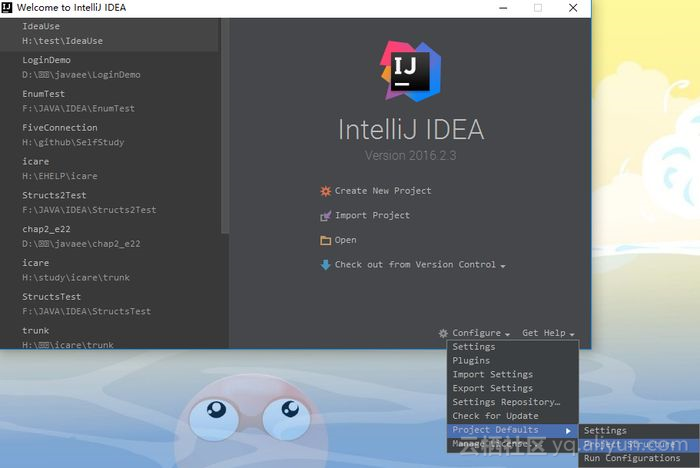
这里写图片描述
tomcat的配置。
我们在下面的项目中进行tomcat的配置。
IDEA创建一个structs项目
接下来我们正式创建一个structs项目。
1)点击Create New Project。
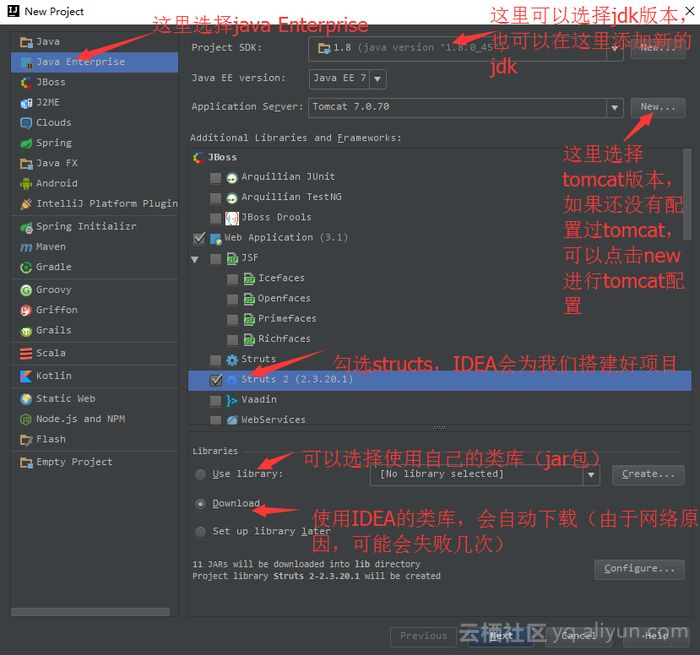
这里写图片描述
在下载structsjar包的过程中,可能会失败,属于正常情况,多试几次就好了。。也可以使用自己的jar包。我第一次下载完之后就把下载好的jar包保存起来了,方便下次直接使用(其实IDEA会自动帮你保存的,成功一次后第二次再下载会非常快的)。
2)接下来起个名字,选择路径,点击finish就可以了。
3)将jar包添加到相应路径。在项目名上右键-> Open Module Settings ->Artifacts
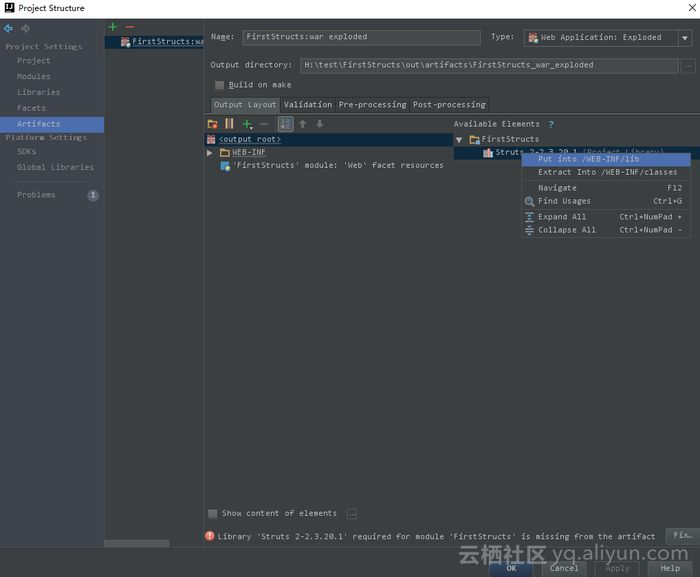
这里写图片描述
在structs的jar包上右键,选择put into /WEB-INF/lib
点击ok即可。
4)对tomcat进行配置
创建tomcat服务
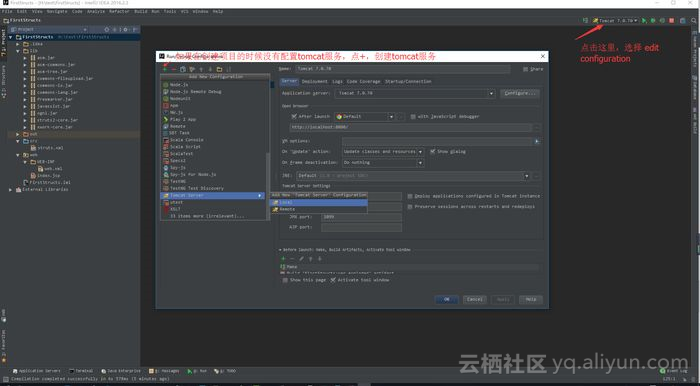
这里写图片描述
配置相关信息
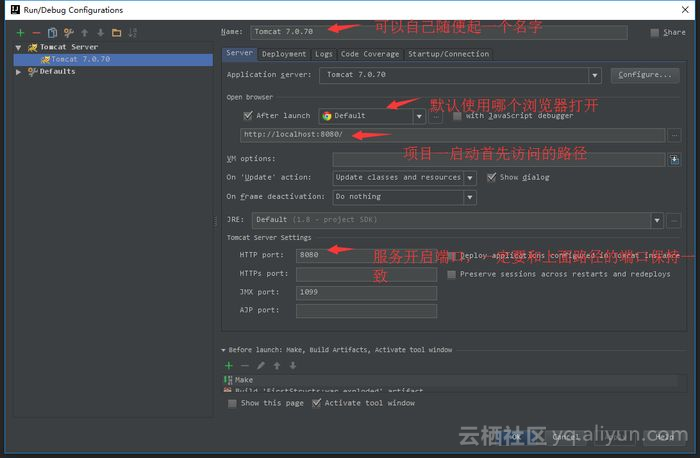
这里写图片描述
如果没有配置过tomcat,在这里配置一下就好
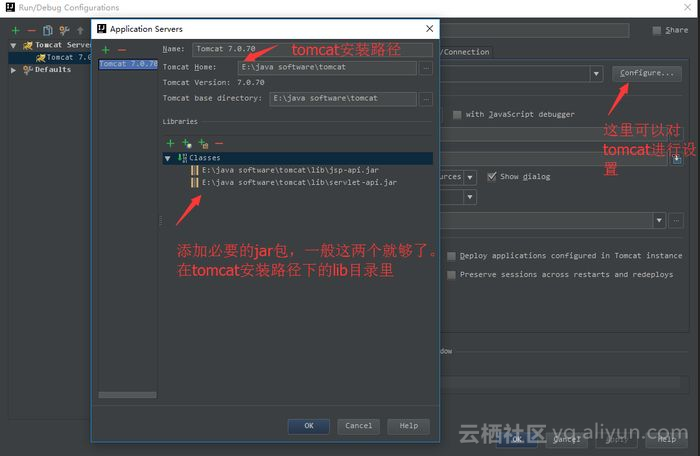
这里写图片描述
这样就可以运行了,点击右上角的绿三角。系统会启动,并且自动打开浏览器访问默认地址(刚刚配置过的,如果默认不变的话,会进入index界面)。接下来就可以愉快的写代码了。
IDEA与eclipse有一个非常大的区别就是没有workspace这个概念,对于IDEA来说,project就是eclipse里的workspace,而IDEA里的Module才是eclipse里的project。刚刚从eclipse转到IDEA的人可能会不习惯。但是没关系,你也可以不创建module,就在project里写也可以。想要深入了解module以及多module编程的可以自己百度,我就不细说了。
IDEA的个人配置与常用操作
IDEA的个人配置
修改代码编辑器
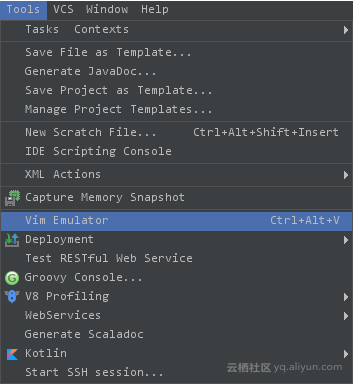
这里写图片描述
新版的IDEA默认使用vim编辑器(linux下的一个工具),虽然熟练掌握后可以提高工作效率,但是学习成本很大,不习惯的可以选择关闭。
修改主题及字号
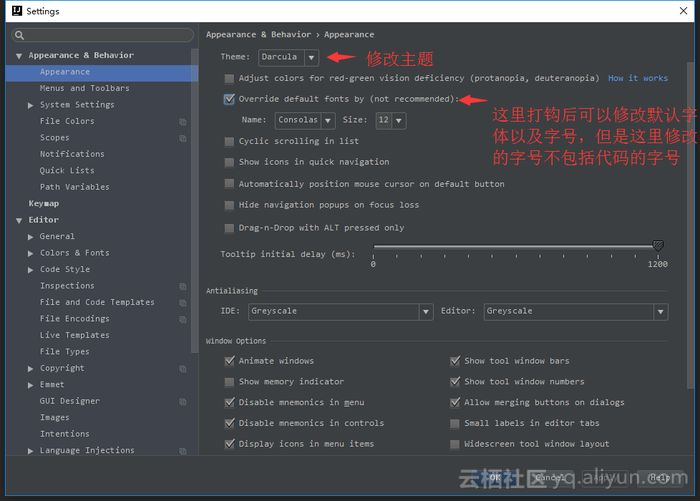
这里写图片描述
这个完全看个人喜好了。
设置代码提示不区分大小写
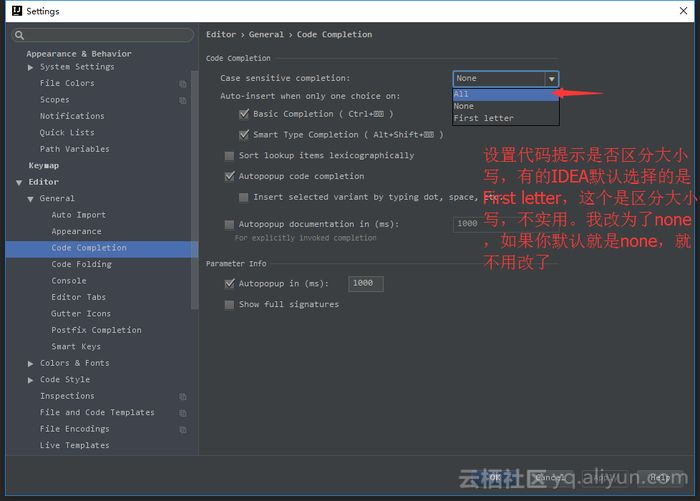
这里写图片描述
区分大小写的情况是这样的:比如我们在 Java 代码文件中输入 stringBuffer IntelliJ IDEA 是不会帮我们提示或是代码补充的,但是如果我们输入 StringBuffer 就可以进行代码提示和补充,这样是很不方便的。
设置代码检查等级
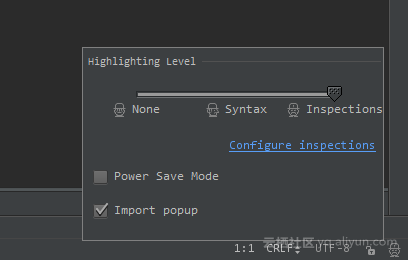
这里写图片描述
这个在界面的右下角,一个老头图标(打开代码文件才能看到)。那个可以拖动的控件就是设置代码检查等级的。
Inspections为最高等级检查,可以检查单词拼写,语法错误,变量使用,方法之间调用等。
Syntax 可以检查单词拼写,简单语法错误。
None 不设置检查。
设置自动导包
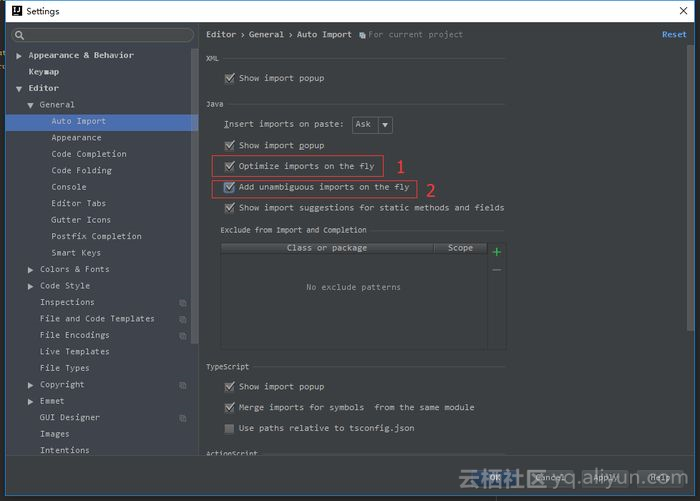
这里写图片描述
如上图标注 1 和 2 所示,默认 IntelliJ IDEA 是没有开启自动 import 包的功能。
勾选标注 1 选项,IntelliJ IDEA 将在我们书写代码的时候自动帮我们优化导入的包,比如自动去掉一些没有用到的包。
勾选标注 2 选项,IntelliJ IDEA 将在我们书写代码的时候自动帮我们导入需要用到的包。但是对于那些同名的包,还是需要手动Alt + Enter 进行导入的,IntelliJ IDEA 目前还无法智能到替我们做判断。
省电模式
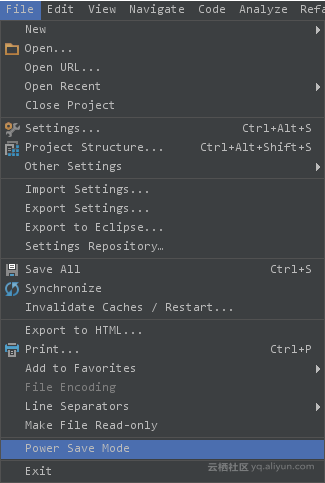
IntelliJ IDEA 有一种叫做 省电模式 的状态,开启这种模式之后 IntelliJ IDEA 会关掉代码检查和代码提示等功能。所以一般我也会认为这是一种 阅读模式,如果你在开发过程中遇到突然代码文件不能进行检查和提示可以来看看这里是否有开启该功能。
切分窗口
IDEA 支持对代码进行垂直或是水平分组。一般在对大文件进行修改的时候,有些修改内容在文件上面,有些内容在文件下面,如果来回操作可能效率会很低,用此方法就可以好很多。当然了,前提是自己的浏览器分辨率要足够高。
拼写检查
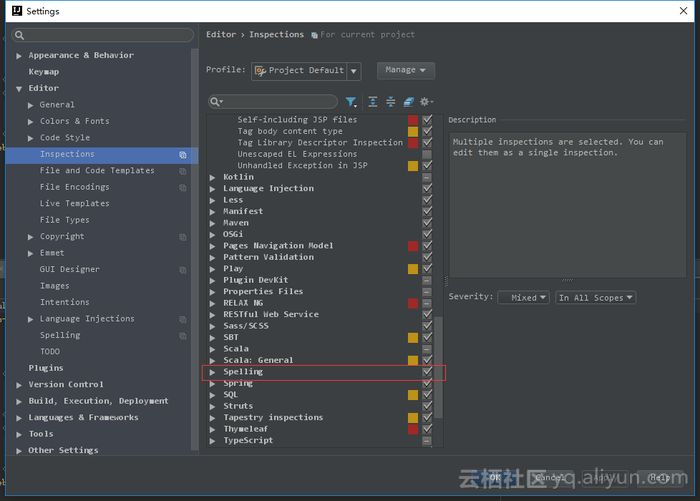
这里写图片描述
IDEA 默认是开启单词拼写检查的,有些人可能有强迫症不喜欢看到单词下面有波浪线,就可以去掉该勾选。但是我个人建议这个还是不要关闭,因为拼写检查是一个很好的功能,当大家的命名都是标准话的时候,这可以在不时方便地帮我们找到代码因为拼写错误引起的 Bug。
Tab菜单多行显示
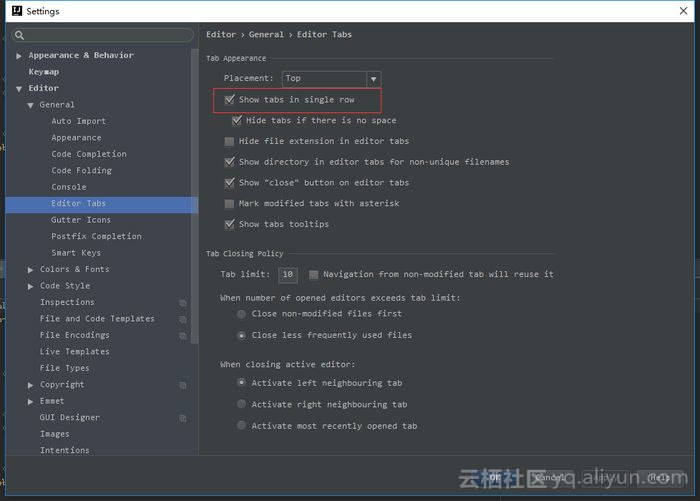
这里写图片描述
在打开很多文件的时候,IntelliJ IDEA 默认是把所有打开的文件名 Tab 单行显示的。但是我个人现在的习惯是使用多行,多行效率比单行高,因为单行会隐藏超过界面部分 Tab,这样找文件不方便。
打开IDEA设置
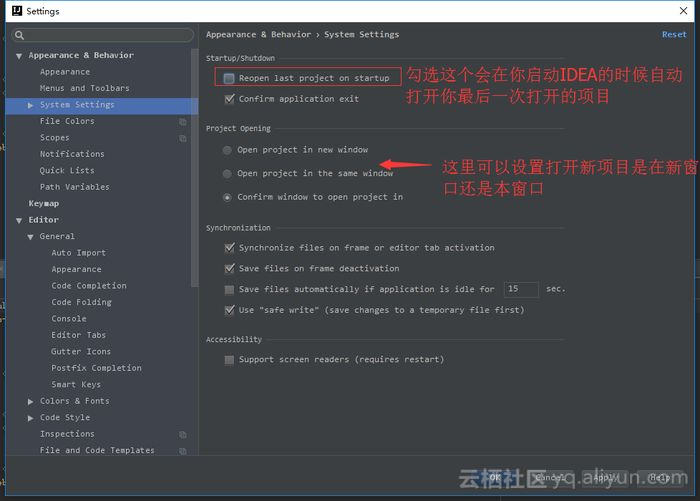
勾选此选项后,启动 IntelliJ IDEA 的时候,默认会打开上次使用的项目。如果你只有一个项目的话,该功能还是很好用的,但是如果你有多个项目的话,建议还是关闭,这样启动 IntelliJ IDEA 的时候可以选择最近打开的某个项目。
下面的选项是设置当我们已经打开一个项目窗口的时候,再打开一个项目窗口的时候是选择怎样的打开方式。
Open project in new window 每次都使用新窗口打开。
Open project in the same window 每次都替换当前已打开的项目,这样桌面上就只有一个项目窗口。
Confirm window to open project in 每次都弹出提示窗口,让我们选择用新窗口打开或是替换当前项目窗口。
调整代码字体大小
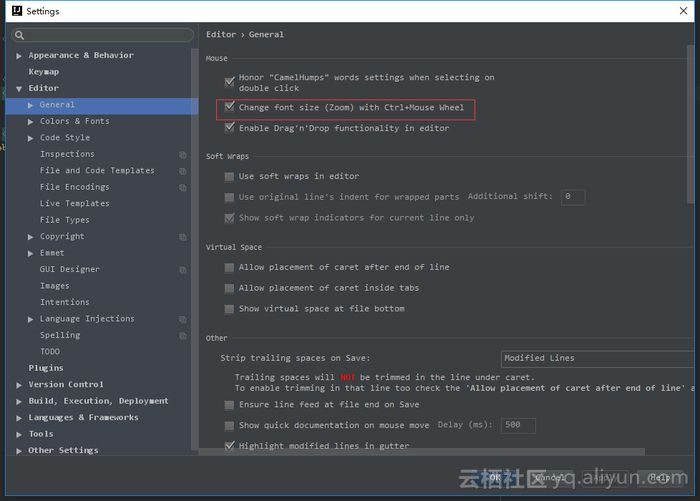
这里写图片描述
可以勾选此设置后,增加 Ctrl + 鼠标滚轮 快捷键来控制代码字体大小显示。
IDEA的常用操作(快捷键)
Alt+回车 导入包,自动修正
Ctrl+N 查找类
Ctrl+Shift+N 查找文件
Ctrl+Alt+L 格式化代码
Ctrl+Alt+O 优化导入的类和包
Alt+Insert 生成代码(如get,set方法,构造函数等)
Ctrl+E或者Alt+Shift+C 最近更改的代码
Ctrl+R 替换文本
Ctrl+F 查找文本
Ctrl+Shift+Space 自动补全代码
Ctrl+空格 代码提示
Ctrl+Alt+Space 类名或接口名提示
Ctrl+P 方法参数提示
Ctrl+Shift+Alt+N 查找类中的方法或变量
Alt+Shift+C 对比最近修改的代码
Shift+F6 重构-重命名
Ctrl+X 删除行
Ctrl+D 复制行
Ctrl+/ 或 Ctrl+Shift+/ 注释(// 或者/.../ )
Ctrl+J 自动代码
Ctrl+E 最近打开的文件
Ctrl+H 显示类结构图
Ctrl+Q 显示注释文档
Alt+F1 查找代码所在位置
Alt+1 快速打开或隐藏工程面板
Ctrl+Alt+ left/right 返回至上次浏览的位置
Alt+ left/right 切换代码视图
Alt+ Up/Down 在方法间快速移动定位
Ctrl+Shift+Up/Down 代码向上/下移动。
F2 或Shift+F2 高亮错误或警告快速定位
代码标签输入完成后,按Tab,生成代码
选中文本,按Ctrl+Shift+F7 ,高亮显示所有该文本,按Esc高亮消失
Ctrl+W 选中代码,连续按会有其他效果
选中文本,按Alt+F3 ,逐个往下查找相同文本,并高亮显示
Ctrl+Up/Down 光标跳转到第一行或最后一行下
Ctrl+B 快速打开光标处的类或方法
IDEA已经集成了许多插件,包括前端神器emmet,基本够用,不是特别需要的话没有必要安装其他插件。emmet推荐大家学习一下,好用的不得了。
原文发布时间为:2018-07-22
本文作者:clerverfan
本文来自云栖社区合作伙伴“Web项目聚集地”,了解相关信息可以关注“Web项目聚集地”。
IDEA入门级教程(文末常用快捷键)相关推荐
- Blender图解教程:动画常用快捷键
本文基于Blender 2.8正式版 常用快捷键 命令 快捷键 说明 手动插入关键帧 I 先摆姿势再按I插帧 复制姿势 Ctrl+ C 鼠标指针要位于3D视图(有角色的那个窗口),而不是时间轴窗口 粘 ...
- cad把图形切成两部分_CAD入门教程,最常用快捷键
CAD是一款功能强大的绘图软件,如果把它学好了,找到的工作工资也是不会低的,但是从未接触过CAD的朋友想学习这个软件,一开始也是很困难的,但是想学就必须下苦工,因此小编为大家整理了CAD的入门教程,想 ...
- Mac Office文档常用快捷键
最常用的剪切.拷贝.粘贴等快捷键 对应windows就是ctrl替换成command Command-X:剪切 Command-C:拷贝 Command-V:粘贴 Command-Z:撤销 Comma ...
- 2022-03-26-Subline3的常用快捷键
文章目录 常用快捷键 微软快捷键 参考文档 常用快捷键 替换: ctrl+H 查找: ctrl+F 列式编辑: shift+上箭头/下箭头 或者 ctrl+All 选中所有代码,点击 ctrl+shi ...
- eclipse入门教程(下载安装,配置,项目 包 类的创建,运行方式,常见问题:删除工程 乱码问题 文档注释快捷生成等,常用快捷键)
1. eclipse下载和安装 1.1 官网下载 1.Eclipse下载地址:点击打开链接 http://www.eclipse.org/downloads/ 进入界面:点击 Download Pac ...
- 如何让不精通电脑的你用很少的价钱大幅度提高你的电脑速度?(手把手装固态+装系统教程,适用于电脑有光驱位且没有装固态的童鞋,文末有自己安装过程中经验QA)
如何让不精通电脑的你用很少的价钱大幅度提高你的电脑速度?(手把手装固态+装系统教程,适用于电脑有光驱位且没有装固态的童鞋,文末有自己安装过程中经验Q&A) 1.场景再现(可跳过): ----- ...
- 一文掌握常用的机器学习模型(文末福利)
AI 科技大本营按:本文节选自微软亚洲研究院机器学习研究团队刘铁岩.陈薇.王太峰.高飞合著的<分布式机器学习:算法.理论与实践>一书.为了让大家更好地理解分布式机器学习,AI科技大本营联合 ...
- 计算机快捷键知识点,电脑常用快捷键基础的知识点(12页)-原创力文档
电脑常用快捷键基础知识 按" shift "+"6" 是省略号--, 方法: shift+6 (主键盘上的 6,就是 Y 键对上去的那个 6), 前提是在你有五 ...
- Blender全新开源动画短片官方灯光渲染教程,文末附高清参数截图+专家级灯光渲染建议
看了么?看了么!Blender Studio官方上周发布了2021年全新开源动画短片<Sprite Fright(精灵惊魂记)>. 今年的影片用Blender 3.0制作(Blender ...
最新文章
- 如何安全实现“记住我”的功能
- IO知识点整理(序列化,管道流,数据流,字节数组流,与编码)
- ubuntu18.04安装mysql8.0.16
- mysql 命令 _mysql 命令
- geotrellis使用(二十九)迁移geotrellis至1.1.1版
- 嵌入式开发环境ARM+linux的搭建
- DNS***泛滥 网络安全迫在眉睫
- javaMail发送邮件设置发件人中文昵称
- IDEA的xml注释的顶格和空格问题
- 生产计划管理系统实现生产计划流程完美结合
- Linux下的C语言编程教程-Chinaitlab制作
- mini2440 LED设备驱动开发源代码(宋宝华框架)
- 车靓靓·微水上门洗车项目介绍
- iOS 面向切面编程与typhoon框架
- 工作中 pyspark的小知识点
- 概率论与数理统计的基本概念
- NetFPGA-SUME下reference_nic测试
- RedisDesktopManager2022(resp-2022.0)安装失败的解决
- 微信小程序 java校园跑腿服务平台uniapp
- Vampire:吸血鬼
热门文章
- 搜python编程题_100+Python编程题给你练~(附答案)
- php矢量图图标,矢量图(字体图标)
- scala array 删除元素_Array中some介绍
- 250鲁大师跑分_看了鲁大师跑分,会发现MX250独显笔记本已落伍了
- linux docker运行目录,Linux更改Docker运行根目录的方法
- ios如何看idfv_iOS获取各种数据方法整理以及IDFA与IDFV使用环境
- 安装linux系统报softlock,soft lockup 解决思路
- 千金买宝刀 | 斜穿交叉路口对应的新颖的赛道
- 如何配置Keil 外部编辑器?
- java如何监控cpu耗时_超级干货:3个性能监控和优化命令讲解
